En bref
Cliquez sur l’ordre souhaité dans l’onglet «Paiements», sous «Ordres permanents», effectuez la modification souhaitée et confirmez-la sur un deuxième appareil.
Connexion à l'e-banking
Connectez-vous à l’e-banking de la Banque Migros.
Connectez-vous à l’e-banking de la Banque Migros.
Sélectionner l’ordre permanent
Sur la page d’accueil de l’e-banking, cliquez sur «Paiements». Sous «Ordres permanents», sélectionnez l’ordre à adapter en cliquant dessus.
Sur la page d’accueil de l’e-banking, cliquez sur «Paiements». Sous «Ordres permanents», sélectionnez l’ordre à adapter en cliquant dessus.
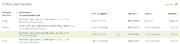.png)

Effectuer la modification
Une nouvelle vue s’ouvre, dans laquelle vous saisissez l’adaptation souhaitée (p. ex. modification du numéro de référence) et cliquez sur «Sauvegarder».
Une nouvelle vue s’ouvre, dans laquelle vous saisissez l’adaptation souhaitée (p. ex. modification du numéro de référence) et cliquez sur «Sauvegarder».


Confirmer la modification
Dans la nouvelle fenêtre qui s’ouvre, utilisez la liste déroulante pour sélectionner un appareil de confirmation. Après la sélection, cliquez sur «Signer maintenant». Connectez-vous à l’appareil sélectionné. Un message s’affiche, dans lequel vous sélectionnez «Confirmer».
Remarque: le statut «déconnecté» signifie que vous n’êtes pas connecté(e) pour le moment sur l’appareil qui s’affiche. Une fois que vous vous connectez, le statut «en ligne» apparaît.
Dans la nouvelle fenêtre qui s’ouvre, utilisez la liste déroulante pour sélectionner un appareil de confirmation. Après la sélection, cliquez sur «Signer maintenant». Connectez-vous à l’appareil sélectionné. Un message s’affiche, dans lequel vous sélectionnez «Confirmer».
Remarque: le statut «déconnecté» signifie que vous n’êtes pas connecté(e) pour le moment sur l’appareil qui s’affiche. Une fois que vous vous connectez, le statut «en ligne» apparaît.


Téléchargements
Vous n’avez pas pu résoudre votre problème? Nos spécialistes se feront un plaisir de vous aider.
-
Écrivez-nous un message dans l'e-banking:
- Durée moyenne de traitement
- 2 jours
- Demandes générales
- Oui
- Demandes spécifiques des clients
- Oui
-
Appelez-nous
- Durée moyenne de traitement
- 5 min
- Demandes générales
- Oui
- Demandes spécifiques des clients
- Oui
